Perbaiki Windows 10 gagal menginstal kode kesalahan 80240020

Perbaiki Windows 10 gagal menginstal kode kesalahan 80240020:(Fix Windows 10 failed to install error Code 80240020:) Jika Anda melihat kode Kesalahan 80240020(Error code 80240020) saat memperbarui ke Windows terbaru maka itu berarti Windows Anda gagal menginstal dan ada yang salah dengan sistem Anda.

Nah, ini menjadi masalah besar bagi sebagian pengguna karena tidak bisa mengupgrade ke Windows terbaru karena Error Code 80240020 . Tetapi di sini, di pemecah masalah, kami telah menemukan 2 perbaikan yang tampaknya Memperbaiki Windows 10 gagal menginstal kode kesalahan 80240020.(Fix Windows 10 failed to install error Code 80240020.)
Perbaiki Windows 10(Fix Windows 10) gagal menginstal kode kesalahan 80240020(error Code 80240020)
Metode 1: Ubah registri(Modify registry) untuk Izinkan Peningkatan OS(OS Upgrade)
Catatan: Memodifikasi registri dapat merusak komputer Anda secara serius (Jika Anda tidak tahu apa yang Anda lakukan) maka disarankan untuk membuat cadangan registri Anda( backup your registry) atau membuat Titik Pemulihan.
1.Tekan Windows Key + R untuk membuka kotak dialog run dan ketik " (dialog box and type “)regedit " (Tanpa tanda kutip) dan tekan enter untuk membuka registri.

2.Sekarang di registri navigasikan(registry navigate) ke yang berikut ini:
HKEY_LOCAL_MACHINE\SOFTWARE\Microsoft\Windows\CurrentVersion\WindowsUpdate\OSUpgrade
3.Jika folder OSUpgrade(OSUpgrade folder) tidak ada, Anda harus membuatnya dengan mengklik kanan pada WindowsUpdate dan pilih New lalu klik Key . Selanjutnya, beri nama kunci OSUpgrade .

4. Setelah Anda berada di dalam OSUpgrade , klik kanan dan pilih New lalu klik pada DWORD (32-bit) Value. Selanjutnya, beri nama kunci untuk AllowOSUpgrade dan atur nilainya menjadi 0x00000001.

5. Terakhir, tutup Registry Editor dan reboot PC Anda. Setelah PC Anda restart(PC restart) , coba lagi untuk memperbarui atau meng-upgrade PC Anda.
Metode 2: Hapus semua yang ada(Delete everything) di dalam SoftwareDistribution\Download folder
1.Navigasi ke lokasi berikut ( Pastikan(Make sure) untuk mengganti huruf drive(drive letter) dengan huruf drive(drive letter) tempat Windows diinstal pada sistem Anda):
C:\Windows\SoftwareDistribution\Download
2.Hapus semua yang ada di dalam folder itu.

3.Sekarang tekan Windows Key + X lalu pilih Command Prompt ( Admin ).

4. Ketik perintah berikut di cmd dan tekan enter:
wuauclt.exe /updatenow
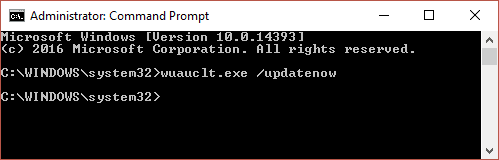
5.Selanjutnya, dari Control Panel pergi ke Windows Update dan Windows 10 Anda akan mulai mengunduh lagi.
Metode di atas harus Memperbaiki Windows 10 gagal menginstal kesalahan 0x8007000d(Fix Windows 10 failed to install error 0x8007000d) & Kode 80240020(Code 80240020) tetapi jika Anda masih memiliki pertanyaan tentang posting ini, jangan ragu untuk bertanya di bagian komentar.
Related posts
Fix Windows 10 Search bar hilang
Bagaimana Cara Fix Windows 10 Mic Tidak berfungsi Issue?
Fix Windows 10 tidak mengenali iphone
Cara Fix Windows 10 berjalan lambat setelah pembaruan
Fix Error Code 0x80004005: Kesalahan yang tidak ditentukan dalam Windows 10
Cara Memperbaiki Kode Berhenti Pengecualian Layanan Sistem di Windows 10
Cara Memperbaiki Layar Hitam Windows 10 dengan Kursor
Fix Invalid Recovery Area error pada komputer Windows 10
Kesalahan Fix Event ID 7031 atau 7034 ketika pengguna log off Windows 10 komputer
Fix Windows 10 Start Menu Issues
SynWrite Editor: Free Text & Source Code Editor untuk Windows 10
SnipAway adalah Code Editor gratis untuk Windows 10
Fix Windows 10 tidak menggunakan RAM penuh
Request tidak dapat dilakukan karena I/O device (0x8078012D)
Fix NTLDR hilang, Press Ctrl-Alt-Del untuk memulai kembali kesalahan di Windows 10
Fix ERR_CONNECTION_TIMED_OUT issue di Chrome pada Windows 10
Periksa kode Anda untuk kesalahan dengan Code Compare untuk Windows 10
Fix Windows Update Error Code 0x8007025D-0x2000C
7 Ways ke Fix Windows 10 Slow Shutdown
Perbaiki Windows 10 Tidak Ada Perangkat Audio yang Dipasang
